 接線合致
接線合致
![]()
![]()
![]()
選択した面、エッジ、または頂点に正接する 2 つのエンティティを合致できます。接線合致は合致コネクタを必要とせず、受け取ることもありません。
接線合致は、合致コネクタを必要としない唯一の合致フィーチャーです。2 つのエンティティを選択するだけで済みます。
接線合致を開始するには、まず最初の要素エンティティを選択し、次に 2 つ目のエンティティを選択します。有効な選択には、面、エッジ、頂点などがあります。
[接線伝播] オプションを使用すると、合致をより細かく制御できます。既定ではチェックボックスがオンで、隣接する接線面に接線拘束が適用されます。チェックボックスをオフにすると、選択した定義済みのエンティティだけで接線が維持されます。
必要に応じて、主軸の矢印の向きを変更して位置合わせを行います。
手順
-
 をクリックします。
をクリックします。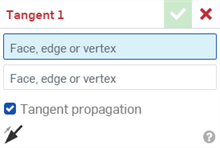
- 1 つのエンティティの面、エッジ、または頂点を選択します。
- [合致] ダイアログの 2 番目のフィールドにフォーカスを置き、2 番目のエンティティの面、エッジ、または頂点を選択します。
- オプションで、接線伝播を選択すると、面、エッジ、または頂点が接続されている面、エッジ、または頂点に合わせて自動的に延長されます。
- 必要に応じて、矢印を切り替えて [主軸を反転] にします。
ヒント
- 接線合致はオフセットサーフェスをサポートしません。
- 2 つの頂点を選択した場合、接線伝播は効果がありません。
- [主軸を反転させる] は、2 つの面が選択されている場合にのみ機能します。その他の選択では無視されます。
- スイープ面 (トーラス、円錐など) のみがサポートされ、一般的な面 (スプラインなど) はサポートされません。
- 接線合致はどのリレーションでも機能しません。
手順
- 接線合致アイコン (
 ) をタップします。
) をタップします。![iOS: [アセンブリ] ツールバー - 接線合致](Resources/Images/m-concepts/ios-toolbar-assembly-04.png)
- 1 つのエンティティの面、エッジ、または頂点をタップして選択します。
- ダイアログで、2 番目の 面、エッジ、または頂点 フィールドをタップしてアクティブにします。
- 1 つのエンティティの面、エッジ、または頂点をタップして選択します。
- オプションで、接線伝播を選択すると、面、エッジ、または頂点が接続されている面、エッジ、または頂点に合わせて自動的に延長されます。
- 必要に応じて、矢印を切り替えて [主軸を反転] にします。
- チェックマークをタップします。
以下では、両方のパーツが平面合致を共有し、ボックスが所定の位置に固定されています。円柱をドラッグすると、ボックスの側面が受け止めて、すべての方向から面をフォローします。

ヒント
- 接線合致はオフセットサーフェスをサポートしません。
- 2 つの頂点を選択した場合、接線伝播は効果がありません。
- [主軸を反転させる] は、2 つの面が選択されている場合にのみ機能します。その他の選択では無視されます。
- スイープ面 (トーラス、円錐など) のみがサポートされ、一般的な面 (スプラインなど) はサポートされません。
- 接線合致はどのリレーションでも機能しません。
手順
-
 をタップします。
をタップします。 - 1 つのエンティティの面、エッジ、または頂点をタップして選択します。
- ダイアログで、2 番目の 面、エッジ、または頂点 フィールドをタップしてアクティブにします。
- 1 つのエンティティの面、エッジ、または頂点をタップして選択します。
- オプションで、接線伝播を選択すると、面、エッジ、または頂点が接続されている面、エッジ、または頂点に合わせて自動的に延長されます。
- 必要に応じて、矢印を切り替えて [主軸を反転] にします。
- チェックマークをタップします。
以下では、両方のパーツが平面合致を共有し、ボックスが所定の位置に固定されています。円柱をドラッグすると、ボックスの側面が受け止めて、すべての方向から面をフォローします。

ヒント
- 接線合致はオフセットサーフェスをサポートしません。
- 2 つの頂点を選択した場合、接線伝播は効果がありません。
- [主軸を反転させる] は、2 つの面が選択されている場合にのみ機能します。その他の選択では無視されます。
- スイープ面 (トーラス、円錐など) のみがサポートされ、一般的な面 (スプラインなど) はサポートされません。
- 接線合致はどのリレーションでも機能しません。